 Tässä on parempi tapa kopioida tekstiä PDF-tiedostosta Macissa Live Textin avulla.
Tässä on parempi tapa kopioida tekstiä PDF-tiedostosta Macissa Live Textin avulla.
Vaikka Mac tarjoaa upean tuen PDF-tiedostojen avaamiseen ja muokkaamiseen sisäänrakennetussa esikatselusovelluksessa, pelkkä tekstin kopioiminen ja liittäminen PDF-tiedostosta voi silti olla painajainen. Esimerkiksi tekstin valinta kaksi- tai kolmisarakkeisessa asiakirjassa valitsee usein koko sivun leveyden, mikä on täysin hyödytöntä.
Nopean kuvakaappauksen ottaminen ja Live Textin käyttäminen tuottaa usein parempia tuloksia – ja se toimii sekä vanhojen asiakirjojen että PDF-tiedostojen kanssa. Näin se tehdään.
Kopioi teksti PDF-tiedostosta Macissa
Vuonna 1993 julkaistu Adoben PDF (lyhenne sanoista Portable Document Format) on nyt yksi maailman eniten käytetyt tiedostomuodot. PDF-tiedostojen avulla on helppoa jakaa, suojata ja arkistoida asiakirjoja veroilmoituksista ja yritysraporteista ansioluetteloihin ja henkilökohtaisiin asiakirjoihin. PDF-tiedostojen kanssa työskentely osoittautuu kuitenkin joskus hämmentäväksi.
Tekstin valitseminen PDF-tiedostosta näyttää siltä, että sen pitäisi olla suoraviivaista, mutta se ei välttämättä pidä paikkaansa. Otetaan esimerkiksi, kun haluat valita tekstiä PDF-tiedostosta, jossa on useita sarakkeita.
Tekstin kopioiminen PDF-tiedostosta voi tuottaa odottamattomia tuloksia
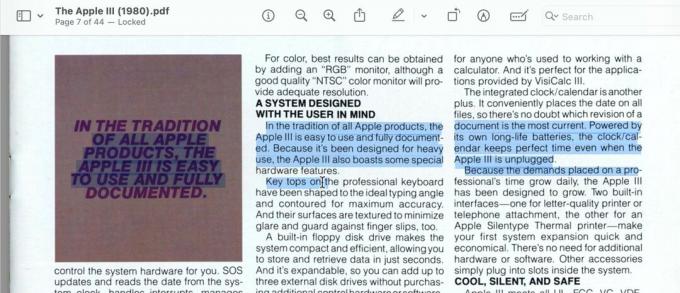
Kuvakaappaus: D. Griffin Jones / Macin kultti
Jos sinulla on ongelmia tekstin kopioimisessa PDF-tiedostosta, kokeile sen sijaan käyttää Macin Live Text -ominaisuutta. (Live Text toimii myös iOS: ssä ja iPadOS: ssä.)
Avaa PDF, joka aiheuttaa sinulle ongelmia. Sillä ei ole väliä mitä sovellusta käytät sen avaamiseen, mutta se todennäköisesti avautuu esikatselussa.
Ota kuvakaappaus tekstistä, jonka haluat kopioida PDF-tiedostosta

Kuvakaappaus: D. Griffin Jones / Macin kultti
Ensimmäinen, paina Shift-Command-4 (⇧⌘4) ottaaksesi kuvakaappauksen pienestä osasta PDF-tiedostoa. Macin hiiri muuttuu pieneksi + kohdistin. Napsauta ja vedä näytöllä suorakulmiota, joka peittää kopioitavan tekstialueen. On parasta valita vain tarvitsemasi alue, jotta mikään muu teksti ei estä.
Napsauta esikatselua, joka näkyy kelluvana Macin näytön oikeassa alakulmassa, niin saat esikatselun kuvakaappauksesta. Jos valitsit tekstin hieman väärin, napsauta Roskakori-kuvaketta ja yritä uudelleen. Jos kelluva esikatselu katoaa ennen kuin voit osua siihen, voit löytää juuri ottamasi kuvakaappauksen Macin työpöydältä (avaa Finder ja paina ⇧⌘D).
Käytä Live Text kopioidaksesi tekstiä PDF-kuvakaappauksesta

Kuvakaappaus: D. Griffin Jones / Macin kultti
Kun kuvakaappauksen esikatselu tulee näkyviin, etsi sininen Live Text -kuvake oikeasta alakulmasta. Kun olet napsauttanut painiketta, napsauta vain Kopioi kaikki ja koko tekstilohko kopioidaan leikepöydällesi. Voit myös napsauttaa ja vetää valitaksesi tietyn osan, jos sinun ei tarvitse kopioida koko asiaa.
Kun olet kopioinut tekstin, paina vain Komento-V (⌘V) liittääksesi sen muualle.
Tämä on paljon helpompaa kuin kiusaaminen ärsyttävän PDF-tekstin valinnan kanssa. Tämä Live Text -temppu toimii myös vanhoissa asiakirjojen skannauksissa, joissa ei ole valittavissa olevaa tekstiä.
Lisää asioita, joita voit tehdä live-tekstin avulla
Tämä ei ole ainoa asia, jonka Applen Live Text -ominaisuus voi tehdä. Voit käyttää sitä esimerkiksi valitse teksti mistä tahansa tai saat välittömät käännökset 11 kielelle.


